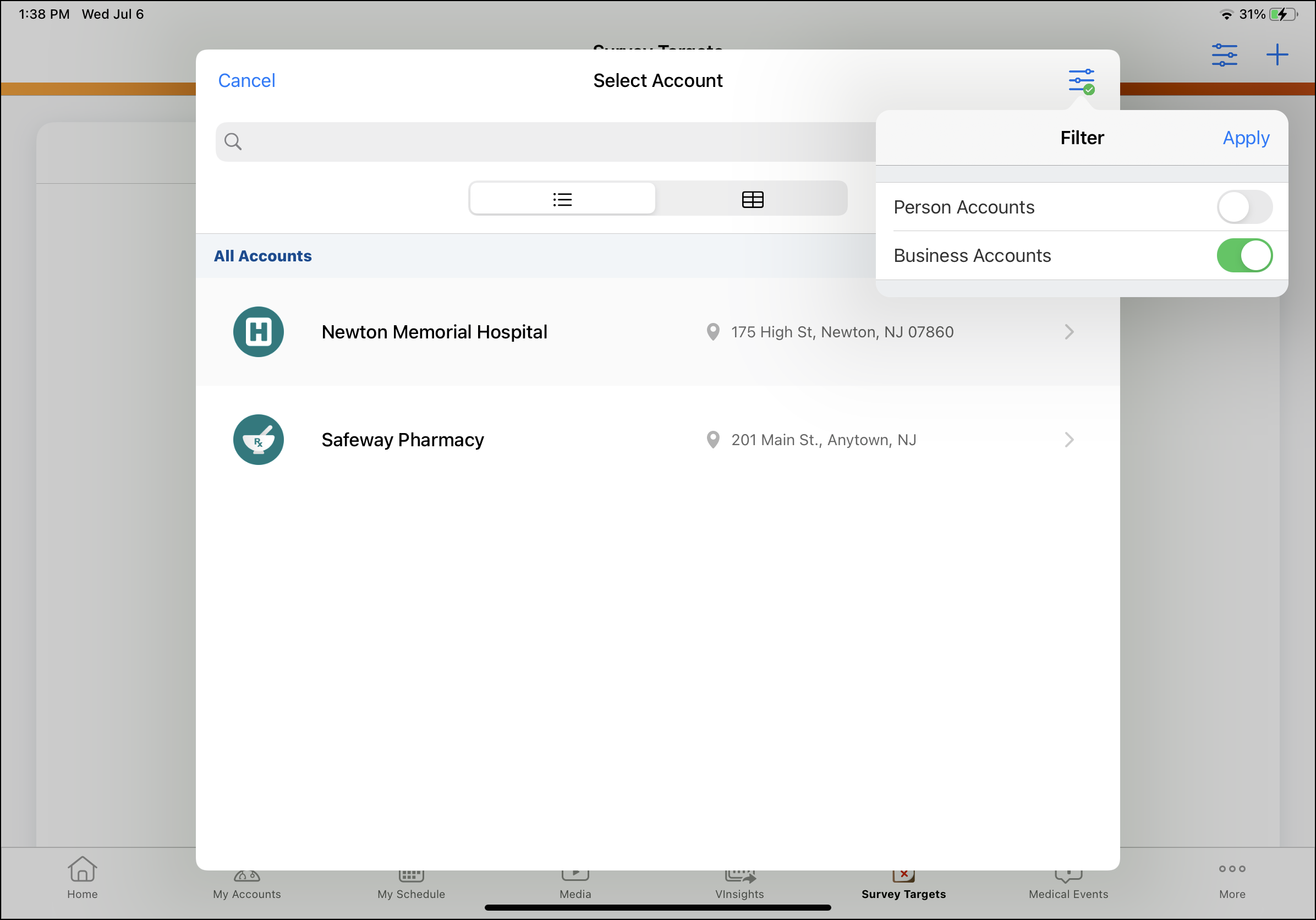アカウントピッカーの改善
- iPad
- iPhone
顧客が簡単にアカウントを検索できるように、Veeva CRM には、多くのエントリポイントにおいて改善された一貫した検索体験が含まれています。
アカウントピッカーの改善は、以下のエントリポイントから利用できます:
- インフルエンスマップ
- Approved Email
- メディア
- 調査対象
Child account のサポートは、調査対象エントリポイントからのアカウントピッカーでは利用できません。
- 詳細ページ
- コール被験者
Child account のサポートは、コール出席者エントリポイントからのアカウントピッカーでは利用できません。
例えば、Sarah Jones が Chilton Memorial Hospital を去るとき、廊下で Meghan Chambler 医師と彼女の同僚の Clinton Ackerman 医師と Tyler Chase 医師に出会います。Sarah が、Cholecap に関するのスライドを発表する機会を得ました。プレゼンテーションが終わると、Sarah は作成したコールレポートに追加できるアカウントのリストを検索し、すぐに Chambler 医師を見つけ、追加します。その後、コールレポートを完成させる際、検索フィールドに Ackerman 医師と Chase 医師の姓の一部を入力することで、医師の居場所を特定できます。結果が詳細に表示されるため、Sarah はコールレポートに追加する正確なアカウントを正しく選択できたと確信できます。
この機能は設定を必要としません。
改良されたアカウントピッカーの使用
ユーザインターフェースと検索機能は、どのエントリポイントでも同じで、各アカウントに関連する標準フィールドとカスタムフィールドが含まれています。ユーザが検索フィールドにテキストを入力すると、一致するアカウントが表示され、そのアカウントはハイライト表示されます。検索結果の各アカウントの横に、HCP かオフィスかを示すアイコンが表示されます。
Child account は、検索結果に含まれません。
アカウントピッカーの改善機能は、高度アカウント検索とは異なり、代わりに以下のフィールドが検索されます:
- アカウント
- Formatted_Name_vod__c
- Account_Identifier_vod__c
- Furigana_vod__c
- NPI_vod__c
- Account_Search_FirstLast_vod__c
- Account_Search_LastFirst_vod__c
- Address_vod (すべてのアドレスを検索する)
- 名前
- Address_Line_2_vod__c
- City_vod__c
- State_vod__c
- Zip_vod__c
- Phone_vod__c
- License_vod__c
検索値を 1 つだけ入力すると、アカウント上のフィールドのいずれかに入力した値と一致する文字列が含まれるすべてのアカウントが結果に表示されます。複数の値が入力され、スペースで区切られている場合、検索は暗黙の AND ロジックを使用して、それらすべての値を検索します。
検索フィールドは、括弧やブーリアン検索 (AND、OR、NOT) には対応していません。
検索結果では、すべての検索値がハイライト表示されます。複数のフィールドで同時に一致した場合、または同じ単語で複数回一致した場合、一致したすべてのインスタンスがハイライト表示されます。
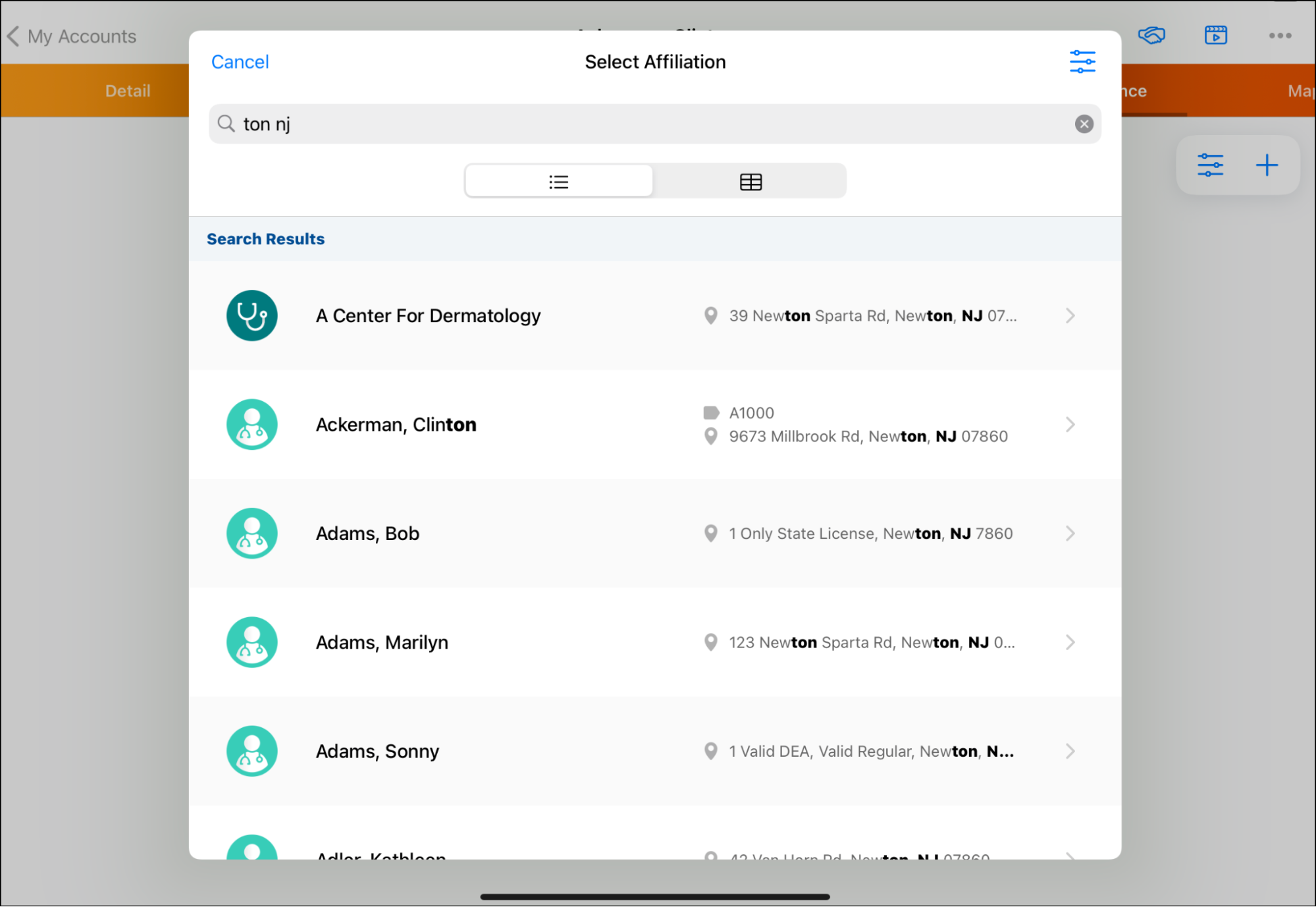
リストビューおよびテーブルビューの使用
ユーザは、アカウントをリストビューまたはテーブルビューで表示できます。
リストビューでは、アカウント名と共に、各アカウントが関連する診療所、診療所の種類、住所などの重要な情報が表示されます。
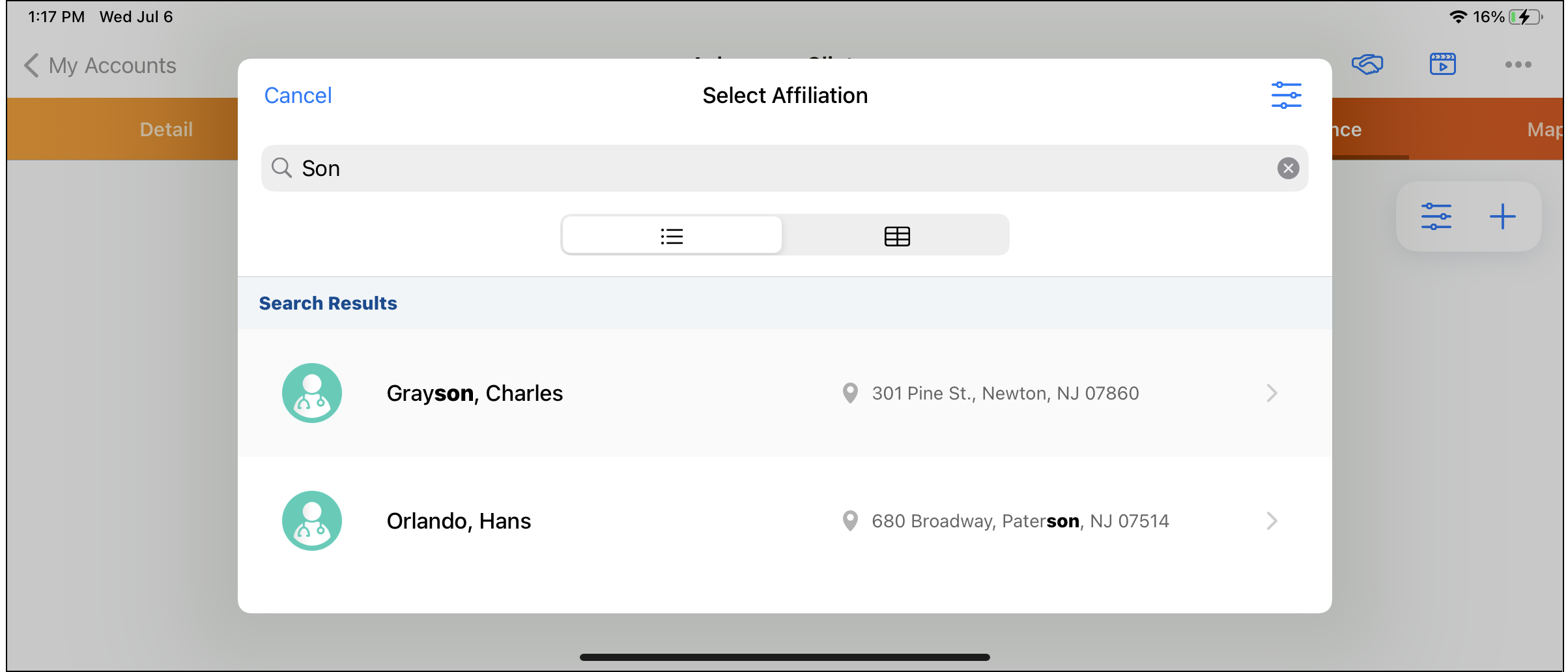
カスタマイズできるフィールドなど、リストビューに表示されないテキストを検索する際、ユーザはテーブルビューに切り替えて一致結果をハイライト表示できます。ユーザがビューを切り替える際、検索結果は保持されます。
テーブルビューに切り替えるには、リスト上部のテーブルタブを選択します。列名を選択すると、その列でソートされます。テーブルビューも同様の情報を表示しますが、標準フィールドとカスタマイズ可能なフィールドの両方があり、テーブルをソートする機能もあります。
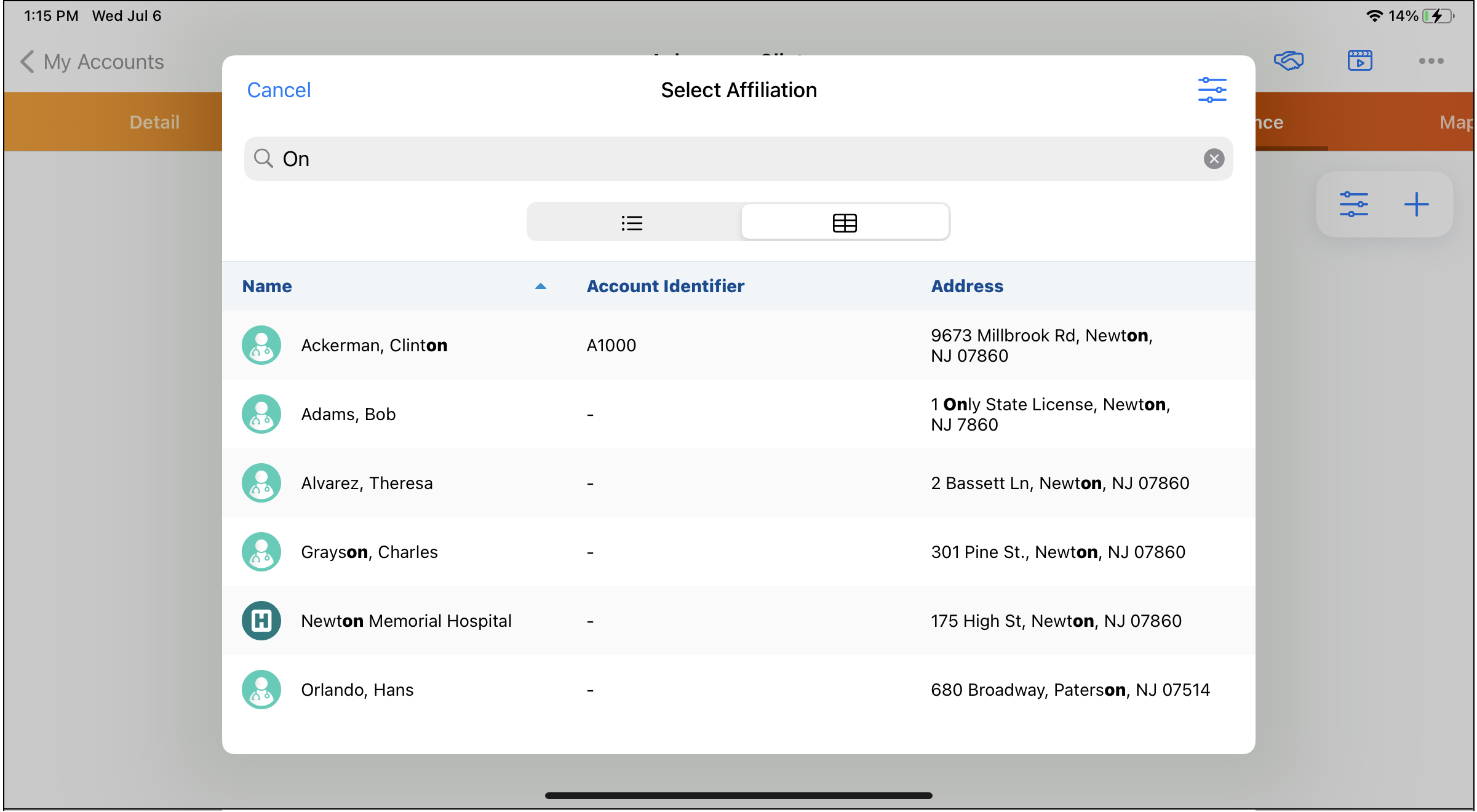
顧客がアカウントオブジェクトに対して検索レイアウトフィールドを定義し、ユーザがそれらのフィールドに対して FLS を有している場合、そのフィールドはテーブルビューに表示されます。
カスタムカラムと検索レイアウトの使用
アカウントピッカーは、設定可能な検索レイアウトをサポートしています。検索レイアウトにサポートされているカスタムカラムが定義されている場合、拡張ルックアップを有効にする Veeva の設定の値を無視して、これらのカスタムカラムを検索して表示します。
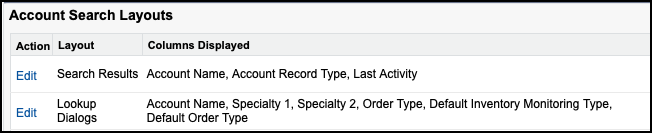
以前に顧客がアカウント検索レイアウトとルックアップダイアログに変更を加えていると、それが自動的に改善されたアカウントピッカーに反映されます。次の作業は、表示する列を管理者が変更する場合にのみ必要になります。
検索レイアウトに含めるカスタムカラムを選択する:
- Salesforce Classicに切り替えます。
- アカウントオブジェクトに移動します。
- 検索結果や検索ダイアログのフィールドのレイアウトをカスタマイズするを選択します。
- ルックアップダイアログの編集リンクを選択します。
- カスタムフィールドを選択して、検索レイアウトに含めます。
- 保存を選択します。
- メタデータキャッシュマネージャタブにアクセスします。
- メタデータのリフレッシュを選択します。この処理が完了するまで数分かかる場合があります。
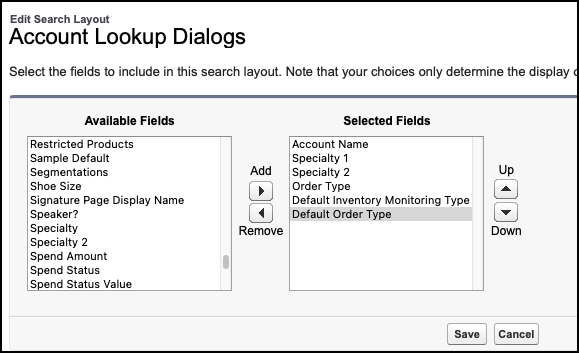
アカウントのフィルタリング
アカウントピッカーの改善により、ビジネスアカウントまたは個人アカウントでフィルタリングできるようになりました。
アカウントでフィルタリングする場合:
- アカウントピッカーのの上右隅にあるフィルタボタンを選択します。
- 結果に適用するフィルタを選択します。
- 適用ボタンを選択します。